unRAID自动挂载NFS/SMB
前言:
网络挂载,使我们比较常用的unRAID也不例外,这里我们演示一下如何开机自动挂载,挂载NFS/SMB的演示!
教程:
注意事项:
unRAID默认情况下是没有挂载选项,和挂载位置的,我们需要在APPS商店中安装插件,没有APPS的需要对unRAID先进行安装APPS商店,之后再里面搜索插件在进行安装。
APPS商店插件安装教程 https://www.lxg2016.com/52756.html
在商店中搜索:Unassigned Devices 安装即可
插件安装完成后。我们可以在MAIN页面找到。
此插件支持SMB/NFS 还有可以挂ISO 分享,ISO 我们基本不用,所以我们这里只挂NFS或者SMB.
NFS:
这里需要注意,群晖可能会出现BUG,无法搜索到分享的目录,我们可以手写即可。
SMB:
注意事项:SMB的IP/HOST的选项要手动输入,然后输入服务器的用户名和密码Domain(域)这一项可以不写,填写完成后点击load shares 搜索目标服务器的分享目录,选择目录之后点击ADD即可,详细可以看图。
结尾:
两种挂在方式已经演示完成,挂在之后插件自动勾选了自动挂载,就是开机最自动挂载目录,如果不需要可以关闭,按照下面的图,打开或关闭开关即可。
插件的默认挂在路径/mnt/user/disks这个是默认路径。所有网络挂载都会出现在这里。
如有不会,请与我联系,或者在QQ群和我交流:
© 版权声明
文章版权归作者所有,未经允许请勿转载。
THE END
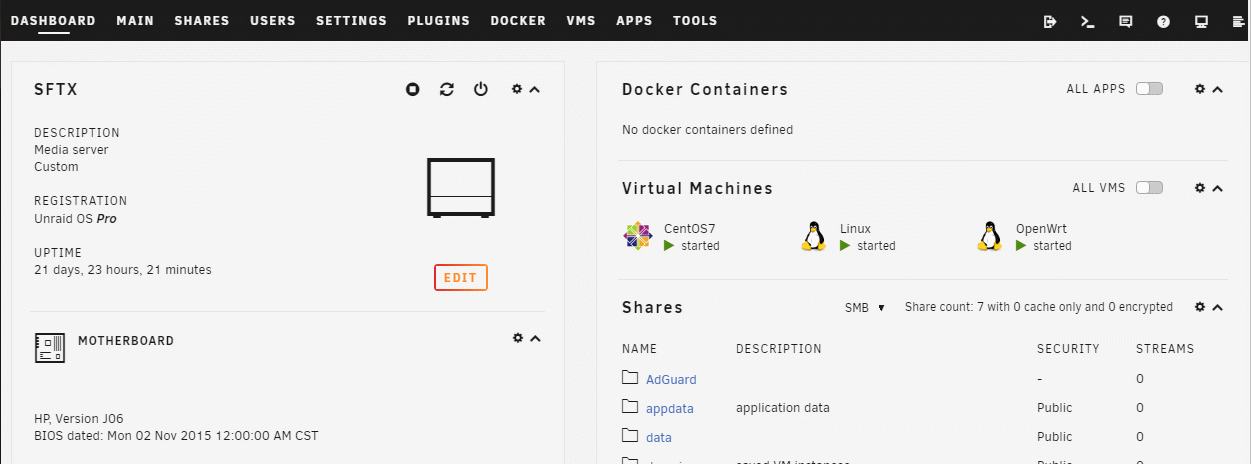


![图片[2]-unRAID 自动挂载NFS/SMB 群晖-RSG-人生观](https://www.lxg2016.com/wp-content/uploads/2019/12/11-1.png)
![图片[3]-unRAID 自动挂载NFS/SMB 群晖-RSG-人生观](https://www.lxg2016.com/wp-content/uploads/2019/12/22.gif)
![图片[4]-unRAID 自动挂载NFS/SMB 群晖-RSG-人生观](https://www.lxg2016.com/wp-content/uploads/2019/12/44.gif)
![图片[5]-unRAID 自动挂载NFS/SMB 群晖-RSG-人生观](https://www.lxg2016.com/wp-content/uploads/2019/12/33.png)
![图片[6]-unRAID 自动挂载NFS/SMB 群晖-RSG-人生观](https://www.lxg2016.com/wp-content/uploads/2019/12/dc38d9d73767cded.png)






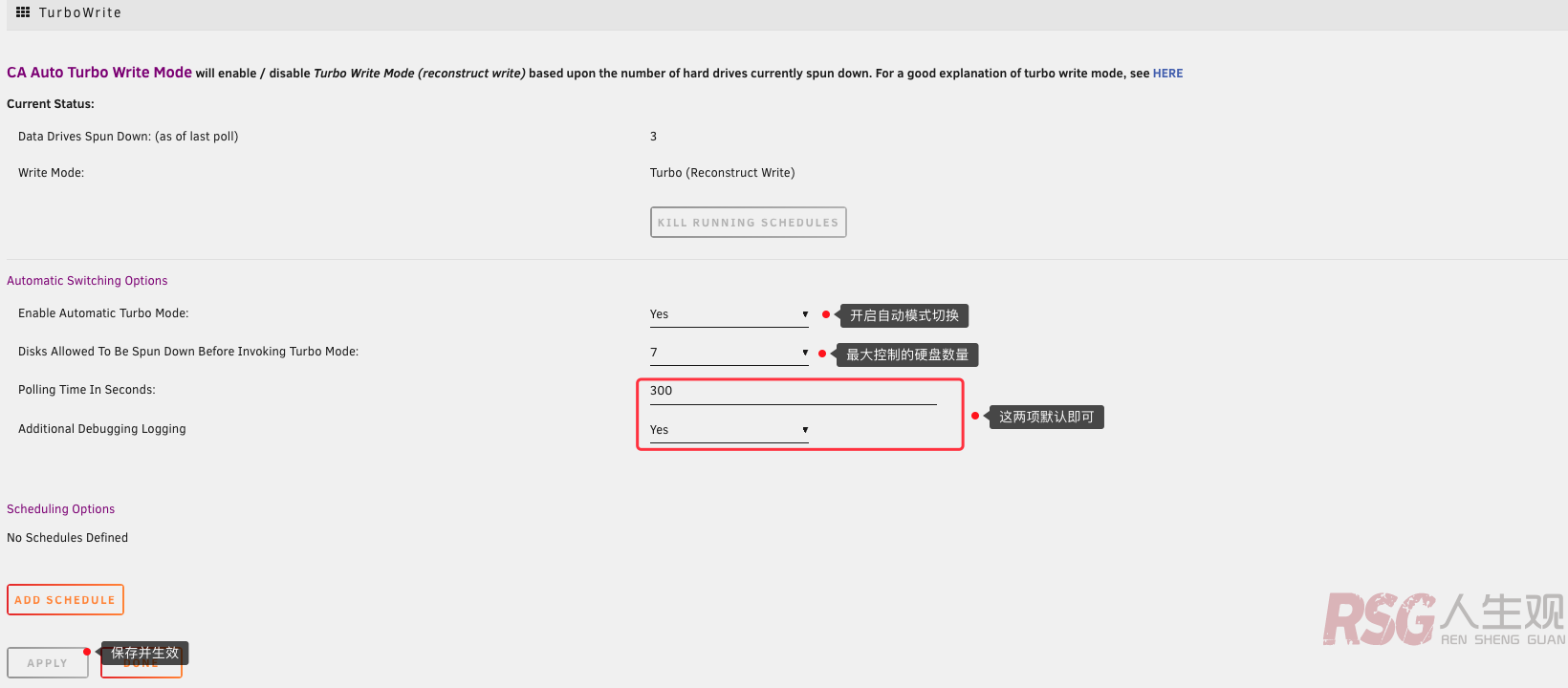





请登录后查看评论内容